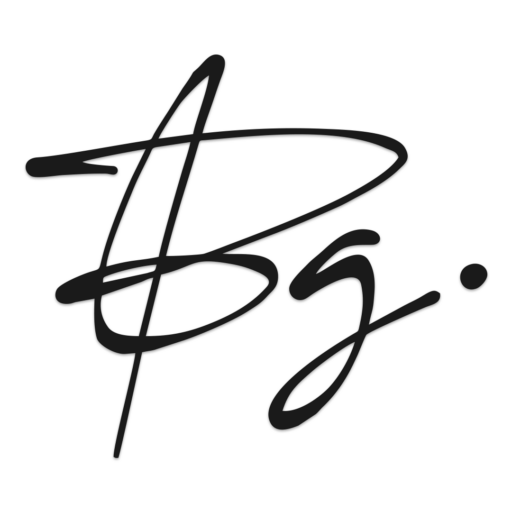Een Google-bedrijfsprofiel instellen
Het maken en beheren van uw Google Bedrijfsprofiel (voorheen bekend als Google Mijn Bedrijf) is gratis en eenvoudig. Ga naar de bedrijfspagina van Google, maak of claim uw Google-bedrijfsvermelding en voeg het adres, contactgegevens en bedrijfsfoto’s van uw bedrijf toe om Google te helpen uw bedrijf correct te categoriseren. Zorg er dan voor dat u uw informatie up-to-date houdt en reageer snel op klantbeoordelingen om uw zichtbaarheid onder lokale Google-gebruikers te vergroten.
1. Maak een Google Business-profielaccount aan of claim uw vermelding
Om een account aan te maken, gaat u naar de Google Bedrijfsprofielpagina en klikt u op “Nu beheren” in de rechterbovenhoek. Op het volgende scherm wordt u gevraagd naar de naam van uw bedrijf.
Voer uw bedrijfsnaam in onder de tegel ‘Bedrijfsnaam’ en zoek en claim vervolgens uw vermelding of maak er een voor uw bedrijf aan. Voeg vervolgens uw bedrijfsinformatie toe, inclusief uw bedrijfscategorie en servicelocaties, en voltooi de aanmelding door de contactgegevens van uw bedrijf op te geven.
U wordt ook gevraagd of u klanten bedient buiten uw bedrijfslocatie. Dit verwijst naar de directe omgeving van uw adres. Als u klanten alleen lokaal bedient, klikt u op ‘Nee’. Maar als u ook klanten buiten uw locatie bedient, moet u aangeven waar mensen die in die gebieden naar uw bedrijf zoeken, u ook kunnen vinden.
Pro tip: wekreate maakt het beheren van je Google Bedrijfsprofiel en andere bedrijfsvermeldingen een fluitje van een cent. We zullen uw vermeldingen maken en bijwerken om ervoor te zorgen dat uw informatie nauwkeurig en consistent is, waar deze ook op internet wordt weergegeven, de reputatie van uw merk online te bewaken en u zelfs in staat te stellen antwoorden op al uw beoordelingen te beheren vanuit een centraal dashboard.
2. Verifieer uw Google Mijn Bedrijf-vermelding
De volgende stap is om uw bedrijf te verifiëren via de post. Als alternatief komen sommige bedrijven ook in aanmerking voor verificatie via telefoon, e-mail, video-opname of Search Console. Zodra uw bedrijf is geverifieerd, gaat uw profiel live.
We laten u zien hoe u uw bedrijf via e-mail kunt verifiëren, omdat alle bedrijven op deze manier in aanmerking komen voor verificatie. Om dit te doen, hoeft u alleen maar een ansichtkaart aan te vragen die naar uw bedrijfsadres wordt gestuurd (dit duurt ongeveer 14 dagen voordat u deze ontvangt).
Zodra u uw briefkaart per post heeft ontvangen, meldt u zich opnieuw aan bij uw Google Bedrijfsprofiel-account (voorheen Google Mijn Bedrijf). Klik op “Code invoeren” in het linker dashboardmenu. Voer in het codeveld de vijfcijferige verificatiecode van uw briefkaart in. Klik op ‘Verzenden’. Hiermee wordt uw account geverifieerd.
3. Voeg openingstijden en beschrijving toe
Voeg vervolgens meer details over uw bedrijf toe door zaken als uw openingstijden en een bedrijfsbeschrijving in te voeren. Als u uren wilt toevoegen, gaat u naar het starttabblad van uw dashboard en klikt u op de + naast ‘Uren toevoegen’ onder de optietegel ‘Uw bedrijfsprofiel voltooien’.
Om een bedrijfsbeschrijving toe te voegen, klik je op ‘Beschrijving toevoegen’ op dezelfde tegel. Door uw openingstijden toe te voegen, weten mensen wanneer ze uw winkel kunnen bezoeken of uw bedrijf kunnen bellen, terwijl u met de beschrijving mensen kennis kunt laten maken met uw merk en producten.
Klik op de link ‘Uren toevoegen’ op het starttabblad van uw Google Mijn Bedrijf-dashboard. Gebruik vervolgens de schakelknop naast elke weekdag om aan te geven of uw bedrijf open of gesloten is.
Wanneer u de knop op “Openen” zet, krijgt u regels om de tijden in te voeren die u opent en sluit. Als je op een aantal vaste tijden van de dag open bent (zoals van 9.00 tot 13.00 uur en van 14.00 tot 17.00 uur), kun je naast elke dag op ‘Uren toevoegen’ klikken om meer uren toe te voegen. Als u klaar bent, klikt u op ‘Toepassen’.
Een bedrijfsbeschrijving toevoegen
Een bedrijfsbeschrijving toevoegen aan Google Mijn Bedrijf
Ga vervolgens terug naar het tabblad Start op uw Google Mijn Bedrijf-dashboard en klik op ‘Beschrijving toevoegen’ onder de tegel ‘Uw bedrijfsprofiel voltooien’. Voeg een beschrijving van 750 tekens of minder toe die de meest overtuigende informatie als eerste bevat, aangezien Google alleen de eerste 250 tekens in zoekresultaten weergeeft.
Om uw beschrijving zo effectief mogelijk te maken, neemt u zoekwoorden op die klanten gebruiken om uw bedrijf of producten online te vinden en voegt u ook uw missie toe. Om deze informatie te verzamelen, voert u zoekwoordenonderzoek voor zoekmachineoptimalisatie (SEO) uit en schetst u de unieke waardepropositie (UVP) van uw bedrijf. Klik na het invullen van de beschrijving op ‘Toepassen’.
Deze bedrijfsbeschrijving wordt beoordeeld door Google voordat deze wordt goedgekeurd en gepubliceerd. Volg de praktische tips van Google bij het schrijven om ervoor te zorgen dat uw beschrijving wordt gepubliceerd. Deze omvatten het vermijden van overdreven reclame, het bewerken van typefouten en grammaticale fouten en het uitsluiten van haatdragende of andere aanstootgevende uitlatingen.
4. Bedrijfsfoto’s en video’s toevoegen
Foto’s toevoegen aan uw Google Bedrijfsprofiel
Nadat u uw account heeft geverifieerd, kunt u beginnen met het uploaden van inhoud, inclusief media. Enkele van de opties voor het opnemen van visuele elementen in uw Google-bedrijfsprofiel zijn een logo, video’s, een omslagfoto en zakelijke interieurfoto’s, naast de standaard 360-gradenafbeeldingen van Google Maps.
Om dit soort elementen te uploaden, klikt u eenvoudig op “Foto’s” in het dashboardmenu aan de linkerkant. Klik vervolgens op ‘Foto kiezen’ onder het type foto of mediabestand dat u wilt toevoegen.
Dit zijn de soorten afbeeldingen die u aan uw Google-bedrijfsprofiel kunt toevoegen en hoe u deze kunt toevoegen:
- Logo: Je logo is je avatar wanneer je foto’s plaatst of reageert op reviews. Klik op ‘Foto kiezen’ in de tegel Logo om een logo toe te voegen.
- Omslag: Kies een omslagfoto die het unieke merk en de waarde van uw bedrijf het beste laat zien. Deze foto wordt weergegeven wanneer mensen uw bedrijfsvermelding zien op Google-zoekpagina’s en Google Maps. Klik op ‘Foto kiezen’ in de tegel ‘Omslag’ om je omslagfoto toe te voegen.
- Video’s: Met de videofunctie kunt u een korte video van maximaal 30 seconden toevoegen. Video’s verschijnen op uw vermeldingspagina en zijn geweldig om te laten zien waarom uw bedrijf uniek is. Om er een toe te voegen, klikt u op “Video’s toevoegen” in de tegel “Video”.
- Interieurfoto’s: Deze foto’s tonen de binnenkant van de winkel of kantoren van uw bedrijf en benadrukken zo de sfeer en het aanbod. Net als video’s verschijnen interieurfoto’s op uw vermeldingspagina. Voeg interieurfoto’s toe via de knop “Foto’s toevoegen” in de tegel “Interieur”.
- Exterieurfoto’s: Deze foto’s moeten duidelijk de buitenkant van uw locatie laten zien, zodat uw klanten u in het echt kunnen vinden. Deze worden ook weergegeven op uw vermeldingspagina. Om exterieurfoto’s toe te voegen, klikt u op “Foto’s toevoegen” in de tegel “Exterieur”.
Google raadt aan om foto’s in JPG- of PNG-indeling toe te voegen met een minimale resolutie van 720 x 720 pixels en tussen 10 KB en 5 MB. Video’s mogen niet langer zijn dan 30 seconden, een resolutie van 720 pixels of hoger hebben en niet groter zijn dan 100 MB.
5. Bevestig zakelijke kenmerken
Kenmerken toevoegen aan een Google Bedrijfsprofielpagina
Kenmerken beschrijven de belangrijkste kenmerken, kenmerken of aanbiedingen van uw bedrijf. Deze omvatten opties zoals wifi, eigendom van vrouwen, huisdiervriendelijk en rolstoeltoegankelijk.
Op basis van de categorie die u heeft gekozen bij het maken van uw account, biedt Google Bedrijfsprofiel (GBP) automatisch kenmerken aan die u kunt bevestigen. Wanneer u dit doet, bevat uw bedrijfsvermelding een badge die gebruikers laat weten dat dit kenmerk van toepassing is. Open, bekijk en bevestig deze via het tabblad ‘Info’ op het GBP-dashboard.
Om een bedrijfskenmerk aan uw vermelding toe te voegen, klikt u op het tabblad ‘Info’ in het linkermenu van uw profiel en vervolgens op ‘Kenmerken’. Klik op het plusteken naast de reeds ingestelde kenmerken die u voor uw bedrijf wilt bevestigen. Klik vervolgens op ‘Toepassen’.
Tips om uw Google-bedrijfsprofiel te optimaliseren en te beheren
Zelfs nadat uw Google-bedrijfsprofiel live is gegaan, moet u het nog steeds actief beheren om uw bedrijf relevant te houden voor Google. Moedig beoordelingen aan en beantwoord ze, beantwoord vragen van klanten en werk uw profiel indien nodig bij met nieuwe bedrijfsinformatie en berichten.
Kijk hier hoe je Social media kan toevoegen aan jouw Google My Business!
Voordelen van een Google-bedrijfsprofiel
Google is de populairste zoekmachine en dus een zeer handige tool om leads en sales te genereren, ook voor lokale bedrijven. Volgens BrightLocal gebruikt 81% van de klanten Google om lokale bedrijven te evalueren.
Hier volgen nog andere voordelen van het hebben van een Google Bedrijfsprofiel:
- Blootstelling via kaarten: 86% van de mensen zoekt de locatie van bedrijven op via Google Maps. Dat is een enorm aantal potentiële klanten, vooral omdat Maps een functie heeft met de naam Google Local Pack (GLP). De GLP is de meerdere bedrijfslocaties die een zoeker ziet die gerelateerd zijn aan hun oorspronkelijke Google-zoekopdracht.
- Kom in contact met klanten: met uw Google-bedrijfsprofiel kunt u communiceren met prospects en klanten door vragen te beantwoorden en op beoordelingen te reageren. 89% van de klanten gebruikt eerder een bedrijf dat reageert op zijn beoordelingen.
- Kosteneffectieve manier om meer zichtbaarheid te krijgen: in tegenstelling tot digitale of traditionele advertenties, die vaak honderden of zelfs duizenden dollars kosten, is het maken en onderhouden van uw Google-bedrijfsvermelding helemaal gratis. Dit maakt het een zeer efficiënte manier om lokale zoekmachineoptimalisatie (SEO) te stimuleren.
Voor is een Google bedrijfsprofiel geschikt?
Een Google-bedrijfsprofiel is het beste voor alle bedrijven die hun zichtbaarheid in de zoekresultaten van Google willen vergroten. Het is echter ook bijzonder nuttig voor lokale bedrijven die ervoor willen zorgen dat klanten in de buurt ze kunnen vinden via regiospecifieke Google-zoekopdrachten. Omdat u met Google Bedrijfsprofiel meerdere locaties kunt toevoegen die u bedient, kan het ook een goede optie zijn voor franchisenemers of serviceorganisaties die reizen om aan de behoeften van klanten te voldoen.
Dit zijn de soorten bedrijven die baat hebben bij het opzetten van een Google Bedrijfsprofielpagina:
- Lokale fysieke winkels: Google Bedrijfsprofiel biedt functies om een fysieke onderneming onder de aandacht te brengen (inclusief locatiefoto’s, video’s en klantrecensies) en om lokale klanten te laten zien hoe ze contact kunnen opnemen met het bedrijf en het kunnen bezoeken (via een routebeschrijving naar de bedrijfs-, telefoon- en adresgegevens en openingstijden).
- Franchises: franchisenemers kunnen meerdere locaties voor winkels instellen, zodat wanneer mensen in de buurt van een van hun winkels zoeken naar hun producten, merken, namen of diensten, de dichtstbijzijnde bedrijfslocatie wordt weergegeven.
- Dienstverlenende bedrijven: Bedrijfseigenaren kunnen de gebieden specificeren die ze bedienen door staten, steden en postcodes in te voeren. Hierdoor kunnen ze nauwkeurig alle potentiële klanten targeten die kunnen profiteren van wat ze aanbieden.
- Op klanten gebaseerde bedrijven: uw profiel kan worden geoptimaliseerd voor online zoeken met SEO- zoekwoorden. Een goed geoptimaliseerde Google-bedrijfsvermelding wordt vaak weergegeven naast organische zoekresultaten, waardoor klanten uw bedrijf gemakkelijk kunnen vinden, of u nu een fysieke locatie heeft of uw diensten aan uw klanten aanbiedt (bijv. en marketingadviseurs en aannemers).
- Media-forward bedrijven: de afbeeldingen en video’s die u toevoegt aan uw Google-bedrijfsprofiel verrijken uw vermelding (waar Google dol op is) en zijn aantrekkelijker dan alleen tekst wanneer mensen uw profiel ontdekken bij online zoekopdrachten. Dit maakt het een must voor lokale fotografen en videografen.
Frequently Asked Questions
1Is een Google Bedrijfsprofiel gratis?
Ja, het is gratis om een Google bedrijfprofiel ( vroeger gekend als Google My Business ). Door het platform te gebruiken kan je allerlei informatie tonen. Informatie zoals bedrijfsomschrijving, foto’s, contact informatie, vragen en ook posts. Je kan ook het analyse rapport bekijken, hierin kan je vooral vinden hoe de interactie verloopt met je bezoekers. Alle features zijn gratis om op te zetten.
2Hoe krijg ik mijn bedrijf op Google maps?
Wanneer je het Google bedrijfsprofiel van jouw bedrijf correct hebt aangemaakt en alle stappen vervolledigd hebt inclusief de adresgegevens, dan zal jouw bedrijf op Google maps getoond worden.
3Heeft elke bedrijf een Google bedrijfsprofiel nodig?
Elk bedrijf dat een maximale visibiliteit wil hebben zowel online als offline zou een bedrijfsprofiel moeten aanmaken op Google. Enkel wanneer jouw bedrijfsactiviteiten volledig online gebeuren, in dat geval mag je volgens de richtlijnen GEEN Google bedrijfsprofiel aanmaken.
Bottom Line
Google Bedrijfsprofiel (GBP) is een online bedrijvengids waar bedrijven bedrijfsinformatie, aankondigingen en updates publiceren. Het maken en beheren van een GBP is volledig gratis en is een van de meest kosteneffectieve manieren om de zichtbaarheid in online zoekopdrachten te vergroten. Lees meer over de voordelen van gevonden worden op Google in ons artikel met de 11-sleutel Google-statistieken.